word文档中插入图片只显示一条线的处理操作步骤,word文档插入图片只显示一行怎么处理?今天笔者就介绍一下在word文档中插入图片并且只显示一行的步骤。下面是在word文档中插入图片并只显示一行的教程。有需要的朋友可以一起学习。
首先,点击工具栏中的“插入”选项,选择图片,在弹出的窗口中找到需要插入的图片。也可以直接复制图片,右键粘贴到word页面上。图为只显示一行的情况。
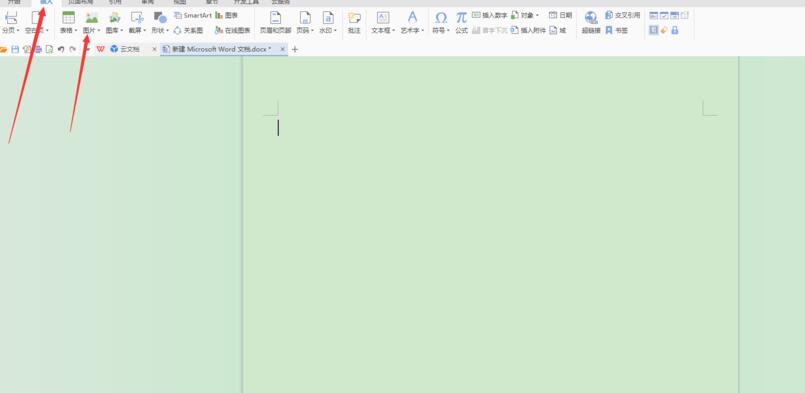
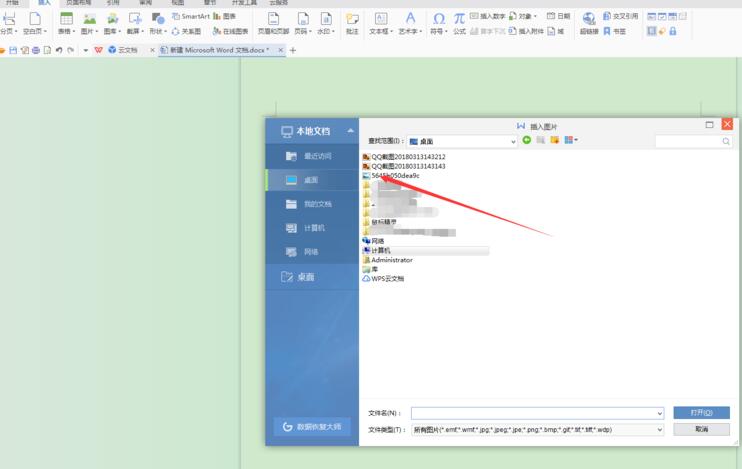
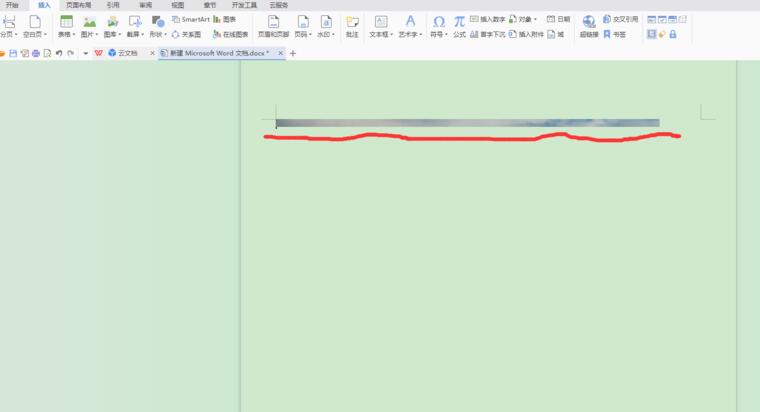
单击图像前面的光标,然后右键单击并选择段落选项。
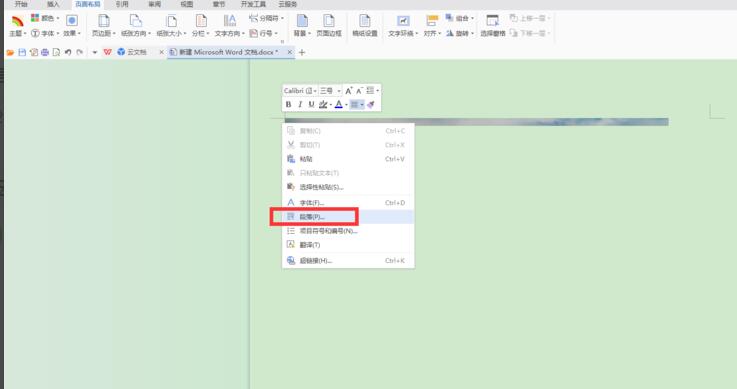
在弹出的窗口中选择缩进和间距,并设置行距。
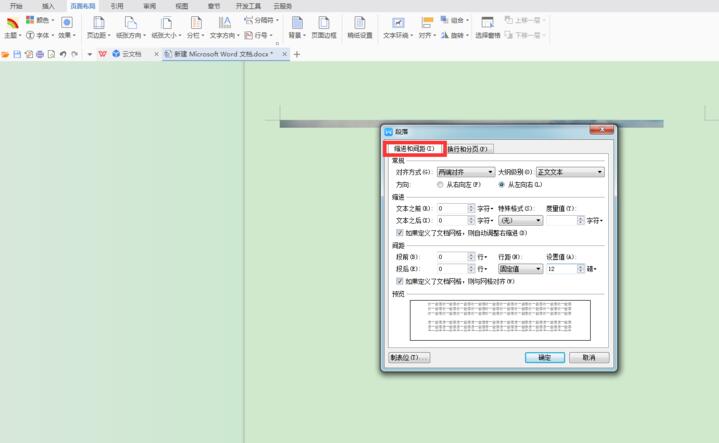
如果插入的图片只显示一行,通常在行间距下选择一个固定值,主要目的是修改它。
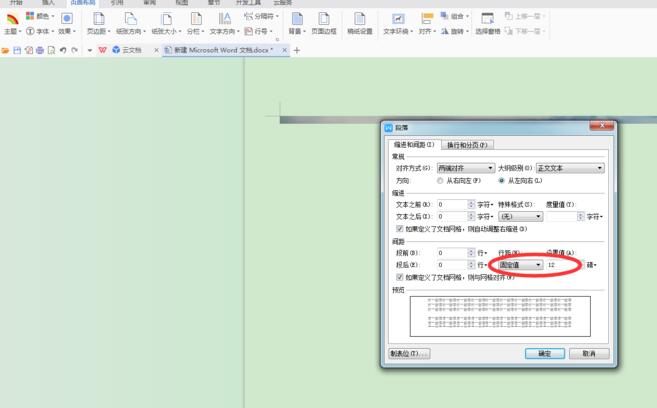
单击框右侧的小三角,打开下拉菜单,显示行间距的分类。
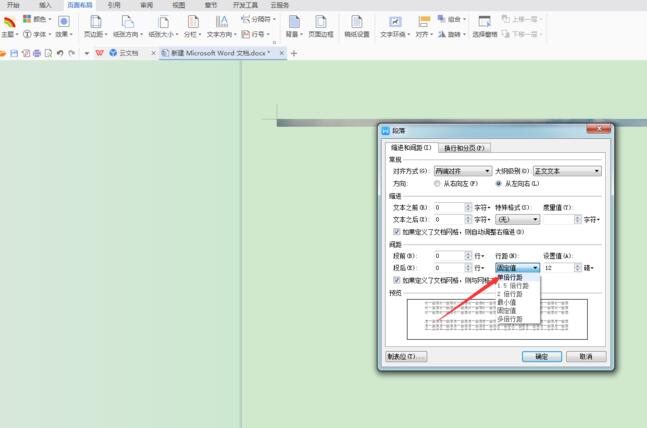
选择单行距,点击确定,图像就完整显示了。如果图片前后都有文字,注意只编辑图片所在行的行距。如果文字也编辑为单行距,就会显得稍宽且难看。文本一般设置为固定值28.5。
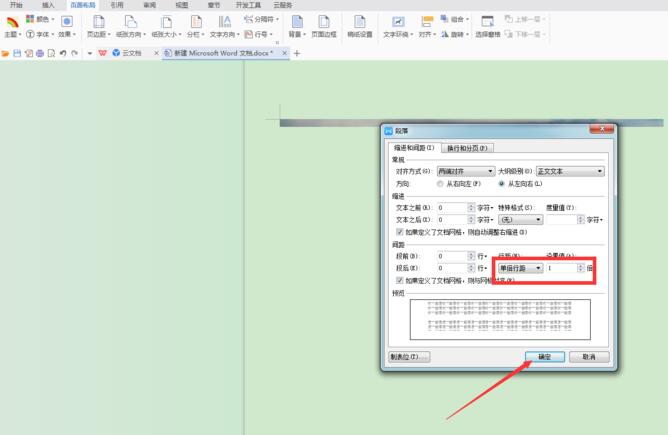
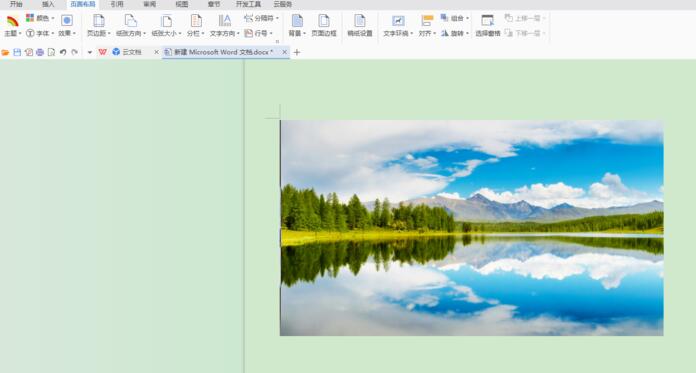
不知道如何在word文档中插入图片并且只显示一行的朋友,不要错过小编带来的这篇文章。
word文档中插入图片只显示一条线的处理操作步骤,以上就是本文为您收集整理的word文档中插入图片只显示一条线的处理操作步骤最新内容,希望能帮到您!更多相关内容欢迎关注。








